¿Nuevo en el Mac? Aprendamos lo básico de la Mac App Store
![]()
Si es nuestra primera vez con un Mac una de las apps con la que primero conviene que nos familiaricemos es la Mac App Store. Esta tienda de apps, igual que la App Store en nuestro iPhone o iPad, es donde acudimos para descargar y comprar aplicaciones. Reconoceremos la Mac App Store en nuestro Dock, la barra de aplicaciones de la parte inferior de la pantalla, su icono es azul con una A blanca dentro.
Moviéndonos por la Mac App Store
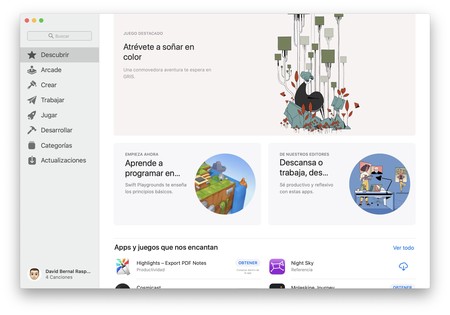
La Mac App Store está dividida en varias secciones y todas ellas las encontramos en la barra lateral que vemos a la izquierda de la ventana. Ahí aparece descubrir, arcade, crear, trabajar, jugar, desarrollar, categorías y actualizaciones. Podemos hacer clic sobre cualquier sección para acceder a ella.
En la parte superior de esta barra lateral vemos la búsqueda, donde podemos buscar apps por nombre o por su función. "Retoque fotográfico" o "Pixelmator Pro" nos presentarán resultados interesantes. Para terminar, en la parte inferior, encontramos nuestro nombre y foto, este apartado nos da acceso a nuestra cuenta.
Una vez entremos en la sección que nos interese dirigiremos nuestra atención a la parte derecha de la pantalla. La organización es muy sencilla, a medida que nos desplazamos hacia abajo encontramos diferentes apartados, por ejemplo Apps y juegos que nos encantan o Edita todo tipo de imágenes. Para explorar todas las apps de un apartado usamos las flechas que aparecen a derecha o izquierda del mismo o hacemos clic en Ver todo a la derecha del nombre del apartado para poder ver la lista completa de las apps que contiene.
Algunos apartados contienen vídeos para que conozcamos mejor la app de un solo vistazo, mientras otras solo muestran su nombre y un icono o un pequeño artículo donde el equipo editorial de la App Store nos presenta la app.
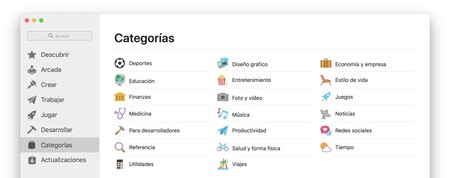
Tengamos en cuenta que las secciones Categorías y Actualizaciones son diferentes del resto. En la primera, una vez dentro, se nos ofrece una lista de categorías de apps de entre las que escoger para explorar los top de pago y los top gratis. Las actualizaciones las veremos en un momento.
Las apps de la Mac App Store
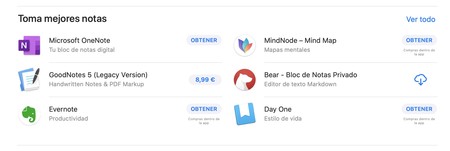
Todas las apps de la Mac App Store, a través del botón junto a su nombre, muestran su precio o si las hemos comprado ya. Veámoslo en detalle:
- La primera app (Microsoft OneNote) muestra el botón Obtener, esto significa que no hemos comprado esta app y que podemos hacerlo de forma gratuita.
- La segunda app (Good Notes 5) muestra 8,99€, que también significa que aún no hemos comprado esta app y que podemos hacerlo, esta vez pagando 8,99€.
- Otra app (Bear -Bloc de notas privado) muestra una nube con una flecha hacia abajo, esto indica que ya hemos comprado esta app y que podemos descargarla siempre que queramos sin ningún pago extra.
- Por último, vemos el texto Compras dentro de la app al lado del botón de Obtener en algunas apps. Esto nos indica que, aunque la app es gratuita, ya que no muestra ningún importe, vamos a tener que pagar dentro de ella para acceder a ciertas funciones o servicios. Las apps de pago también pueden ofrecer compras dentro de la app.
Cuando vemos una lista de apps podemos hacer dos cosas. La primera es tocar el botón, ya sea Obtener, su precio o la pequeña nubecita, para adquirir o descargar la app. La segunda es tocar sobre su nombre (o icono) para acceder a la información completa. Veamos esta segunda opción.
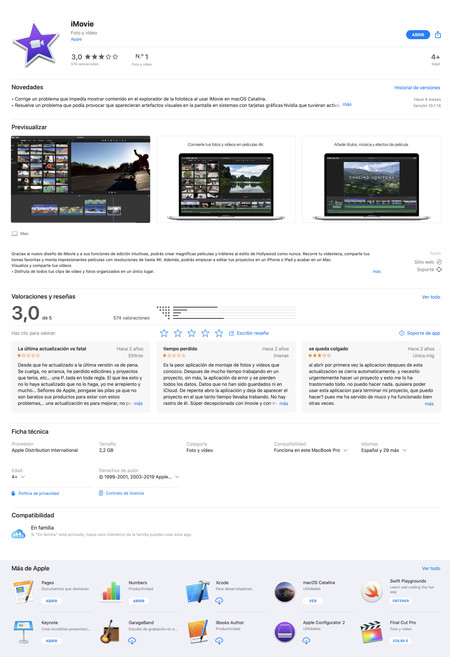
En la imagen superior encontramos la información de la app iMovie. Todas las apps de la Mac App Store muestran la misma información y distribuida exactamente de la misma forma. Encontramos lo siguiente:
- El nombre de la aplicación, la categoría a la que pertenece, en este caso Foto y vídeo, el nombre del desarrollador, al que podemos hacer clic para ver más apps suyas, el precio y el botón de compartir.
- Las valoraciones que tiene, si ha sido seleccionada por el equipo editorial o tiene algún premio, la posición que ocupa dentro de su categoría y la edad recomendada.
- Varias capturas de pantalla y, en algunas casos, vídeos.
- La explicación de lo que hace la app, el sitio web de la misma y la página de soporte.
- Valoraciones y reseñas, donde se nos muestran todas las reseñas que los clientes han dejado. Podemos tocar Ver todo para ver la lista completa.
- Novedades nos muestra qué cambios encontramos en la última versión, la fecha en que se ha liberado y el número de versión. Podemos tocar en Historial de versiones para ver la lista completa.
- La ficha técnica nos muestra el desarrollador, el tamaño de la app, la categoría, la compatibilidad con otros dispositivos, los idiomas, la edad, los derechos de autor, si hay compras dentro de la aplicación y nos da acceso a la política de privacidad de la app.
- En el apartado de compatibilidad solemos encontrar En familia, que nos indica que podemos compartir la misma compra con todos los miembros de la familia.
- Por último encontramos más apps del mismo desarrollador.
Actualizaciones y cuenta
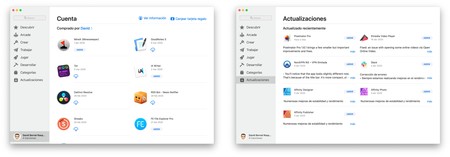
La pestaña Actualizaciones, como su nombre indica, nos permite actualizar las apps que tenemos instaladas. ¿Cómo? Fácil, en la pestaña Actualizar tocamos Actualizar junto al nombre de la app o Actualizar todo para actualizar todas las apps al mismo tiempo. Si queremos activar las actualizaciones automáticas simplemente hacemos clic en el menú App Store y elegimos Preferencias... Posteriormente activamos Actualización automática.
Para acceder a nuestra cuenta tocamos el nombre y foto que aparecen en la parte inferior de la ventana. Nada más entrar encontramos una lista de todas las apps que hemos comprado. Podemos tocar el botón en forma de nubecita para volver a descargar cualquier de ellas. Además, podemos tocar Canjear tarjeta regalo e introducir el código para incorporar el saldo de una tarjeta regalo a nuestra cuenta y luego usarlo para comprar aplicaciones.
En general, la Mac App Store es el lugar donde acudimos para adquirir las aplicaciones que usamos en nuestro Mac. Como hemos visto se parece enormemente a su hermanita en nuestro iPhone o iPad, pero tiene algunas pequeñas diferencias.
-
La noticia ¿Nuevo en el Mac? Aprendamos lo básico de la Mac App Store fue publicada originalmente en Applesfera por David Bernal Raspall .
Fuente: Applesfera
Enlace: ¿Nuevo en el Mac? Aprendamos lo básico de la Mac App Store
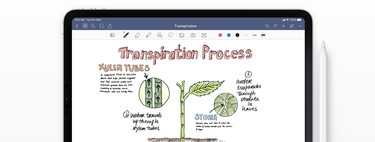
Comentarios
Publicar un comentario